
שימוש באמוג׳י ובסמלים ב‑Mac
ניתן להזין אמוג׳י בעת ההקלדה ב-Mac, או להשתמש ב״מציג התווים״ כדי לראות ולהזין אמוג׳י, סמלים, אותיות עם הטעמה ותווים משפות אחרות.
טיפ: ללחוץ על ![]() כדי להוסיף אמוג׳י אל הודעת דוא״ל או אל הודעה, היישיר מתוך היישום ״דואר״ או היישום ״הודעות״.
כדי להוסיף אמוג׳י אל הודעת דוא״ל או אל הודעה, היישיר מתוך היישום ״דואר״ או היישום ״הודעות״.
אם מפעילים את Apple Intelligence*, ניתן ליצור ביישומים נתמכים סמלי אמוג׳י בהתאמה אישית שנקראים Genmoji. ניתן לעיין בנושא יצירת אמוג׳י משלך עם Genmoji.
הוספת אמוג׳י בעת ההקלדה
ניתן להחליף במהירות מלל בהצעות אמוג׳י בעת ההקלדה.
מזינים מילה נפוצה או משפט נפוץ כמו ״לב״ או ״סבבה״ ולוחצים על Fn/
 -E.
-E.אם אין הצעות לאמוג׳י עבור המלל שהזנת, מציג התווים ייפתח.
יש ללחוץ על Return כדי להחליף את המלל באמוג׳י שהוצע, או לבחור בהצעה נוספת.
יש ללחוץ
 כדי לראות הצעות נוספות ואמוג׳י ב״מציג התווים״.
כדי לראות הצעות נוספות ואמוג׳י ב״מציג התווים״.
טיפ: ניתן להוסיף באופן אוטומטי אמוג׳י בכל פעם שמלל מסוים מוקלד (לדוגמה, ניתן להחליף באופן אוטומטי XD ב-😆). למידע נוסף: החלפת מלל וסימני פיסוק במסמכים.
הוספת אמוג׳י וסמלים מ״מציג התווים״
ניתן להשתמש ב״מציג התווים״ כדי לחפש ולהוסיף אמוג׳י, סמלים, תווים משפות אחרות ועוד.
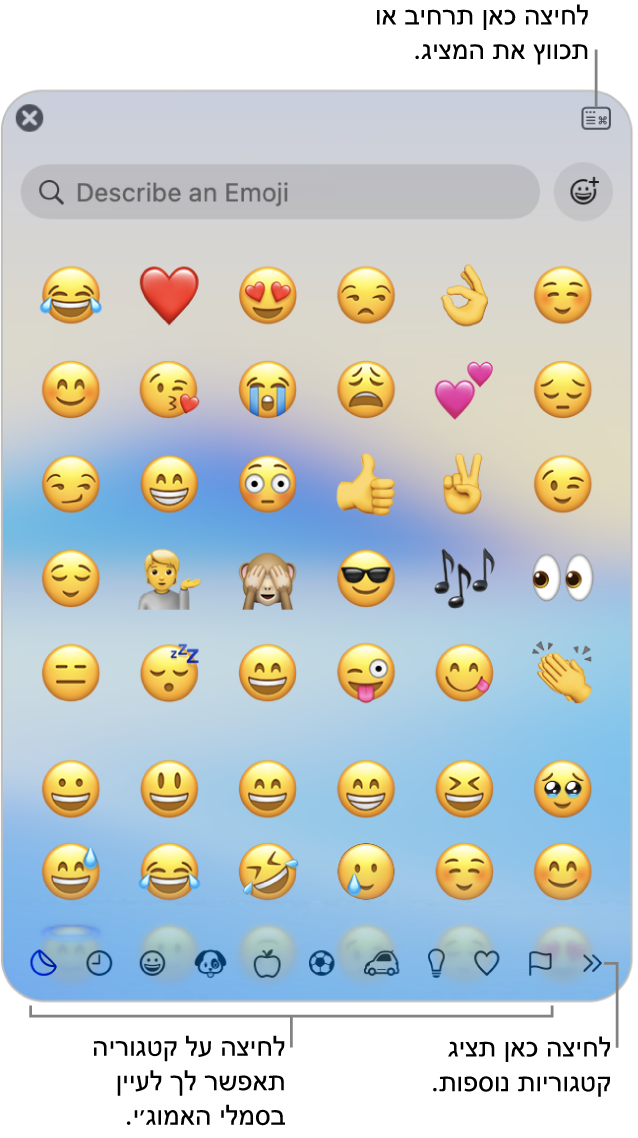
יש ללחוץ על Fn/
 -E או לבחור ״עריכה״ > ״אמוג׳י וסמלים״.
-E או לבחור ״עריכה״ > ״אמוג׳י וסמלים״.יש ללחוץ על תו או סמל כדי להוסיף אותם למלל (או ללחוץ פעמיים עליהם אם ״מציג התווים״ מורחב).
כדי למצוא במהירות אמוג׳י ספציפי, יש להזין מילה או משפט (כגון ״פרצוף צוחק״) בשדה החיפוש.
כדי לראות וריאציות של אמוג׳י מסוים - כמו גוני עור שונים - יש ללחוץ לחיצה ארוכה על האמוג׳י במציג.
טיפ: ניתן גם לפתוח את ״מציג התווים״ היישר מהמכתבה על-ידי הוספת התפריט ״קלט״ אל שורת התפריטים יש לבחור בתפריט Apple 
![]() בסרגל הצד (ייתכן שיהיה צורך לגלול מטה). יש לעבור אל ״קלט מלל״, ללחוץ על ״עריכה״ ולהפעיל את ״הצגת תפריט קלט בשורת התפריטים״.
בסרגל הצד (ייתכן שיהיה צורך לגלול מטה). יש לעבור אל ״קלט מלל״, ללחוץ על ״עריכה״ ולהפעיל את ״הצגת תפריט קלט בשורת התפריטים״.
סימון אמוג׳י או סמל כמועדפים
ניתן לגשת בקלות אל תווי אמוג׳י אהובים ואל סמלים מראש ״מציג התווים״ (הם מופיעים מתחת לאמוג׳י בהם השתמשת לאחרונה אם המציג מכווץ). אם המציג מורחב, הקטגוריה ״מועדפים״ מוצגת בסרגל הצד.
יש ללחוץ על Fn/
 -E או לבחור ״עריכה״ > ״אמוג׳י וסמלים״.
-E או לבחור ״עריכה״ > ״אמוג׳י וסמלים״.אם המציג מכווץ, יש ללחוץ על
 .
.ניתן לבחור אמוג׳י או סמל וללחוץ על ״הוספה למועדפים״.
שינוי מה שמופיע ב״מציג התווים״
ניתן להרחיב או לכווץ את ״מציג התווים״, לקבוע אילו קטגוריות יופיעו במציג, לשנות את גודל התווים ועוד.
יש ללחוץ על Fn/
 -E או לבחור ״עריכה״ > ״אמוג׳י וסמלים״.
-E או לבחור ״עריכה״ > ״אמוג׳י וסמלים״.ניתן לבצע כל אחת מהפעולות הבאות ב״מציג התווים״:
הרחבה או כיווץ של המציג: ללחוץ על
 בפינה שמאלית העליונה של המציג.
בפינה שמאלית העליונה של המציג.שינוי הקטגוריות שיוצגו: יש להרחיב את המציג (אם הוא כווץ), ללחוץ על התפריט הקופצני ״פעולה״
 , ולבחור ״בצע התאמה אישית של הרשימה״. יש לבחור או לבטל את הבחירה בקטגוריות, וללחוץ על ״סיום״.
, ולבחור ״בצע התאמה אישית של הרשימה״. יש לבחור או לבטל את הבחירה בקטגוריות, וללחוץ על ״סיום״.שינוי גודל האמוג׳י והסמלים: יש להרחיב את המציג (אם הוא כווץ), ללחוץ על התפריט הקופצני ״פעולה״
 ולבחור ״קטן, בינוני או גדול״.
ולבחור ״קטן, בינוני או גדול״.ניקוי אמוג׳י וסמלים שהיו בשימוש תדיר: יש להרחיב את המציג (אם הוא כווץ), ללחוץ על התפריט הקופצני ״פעולה״
 ולבחור ״ניקוי אמוג׳י וסמלים שהיו בשימוש תדיר״.
ולבחור ״ניקוי אמוג׳י וסמלים שהיו בשימוש תדיר״.
ניתן גם להגדיר אפשרות ללחוץ רק על מקש Fn או על מקש הגלובוס ![]() כדי לקבל הצעות לאמוג׳י בעת ההקלדה או כדי לפתוח את ״מציג התווים״. כדי להגדיר אפשרות זו, יש לבחור בתפריט Apple
כדי לקבל הצעות לאמוג׳י בעת ההקלדה או כדי לפתוח את ״מציג התווים״. כדי להגדיר אפשרות זו, יש לבחור בתפריט Apple 
![]() בסרגל הצד (ייתכן שיהיה צורך לגלול למטה). יש ללחוץ על התפריט הקופצני ״לחיצה על המקש fn key כדי״ או על ״לחיצה על המקש
בסרגל הצד (ייתכן שיהיה צורך לגלול למטה). יש ללחוץ על התפריט הקופצני ״לחיצה על המקש fn key כדי״ או על ״לחיצה על המקש ![]() כדי״ ולבחור ״הצגת אמוג׳י וסמלים״.
כדי״ ולבחור ״הצגת אמוג׳י וסמלים״.